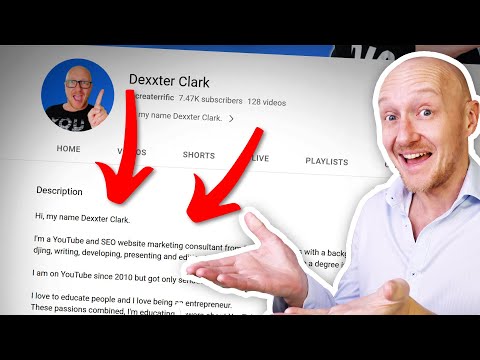यह wikiHow आपको सिखाता है कि YouTube वीडियो को MP3 ऑडियो फ़ाइल में कैसे बदलें जिसे आप अपने कंप्यूटर या स्मार्टफोन में डाउनलोड कर सकते हैं। कई तरह के मुफ्त ऑनलाइन कन्वर्टर्स हैं जिनका उपयोग आप ऐसा करने के लिए कर सकते हैं। यदि एक सेवा बंद है (काम नहीं कर रही है) या कुछ सामग्री को अवरुद्ध कर रही है, तो आप आमतौर पर दूसरी सेवा का उपयोग कर सकते हैं। ध्यान रखें कि आधिकारिक संगीत वीडियो से संगीत डाउनलोड करना YouTube द्वारा प्रतिबंधित है, इसलिए आप आमतौर पर संगीत वीडियो से निकाले गए एमपी3 को डाउनलोड करने के लिए अधिकांश कनवर्टर साइटों का उपयोग नहीं कर सकते।
कदम
विधि 1: 4 में से एक डेस्कटॉप कंप्यूटर पर एमपी3 कन्वर्टर का उपयोग करना

चरण 1. यूट्यूब खोलें।
ब्राउज़र में https://www.youtube.com/ पर जाएं। YouTube मुख्य पृष्ठ लोड होगा।
जब तक आप आयु-प्रतिबंधित वीडियो डाउनलोड नहीं करना चाहते, आपको अपने YouTube खाते में लॉग इन करने की आवश्यकता नहीं है।

चरण 2. वह वीडियो ढूंढें जिसे आप डाउनलोड करना चाहते हैं।
YouTube पृष्ठ के शीर्ष पर खोज बार पर क्लिक करें, एक वीडियो शीर्षक टाइप करें और एंटर दबाएं।

चरण 3. वीडियो चुनें।
उस वीडियो पर क्लिक करें जिसे आप डाउनलोड करना चाहते हैं। वीडियो खुलेगा और बाद में चलेगा।
यदि वीडियो किसी प्लेलिस्ट में है, तो वीडियो के ऐसे संस्करण देखें, जिन्हें प्लेलिस्ट में नहीं जोड़ा गया था (अलग वीडियो)। अन्यथा, आप वीडियो डाउनलोड नहीं कर पाएंगे क्योंकि प्लेलिस्ट का पता ऑनलाइन कनवर्टर के साथ संगत नहीं है।

चरण 4. वीडियो पता कॉपी करें।
पता हाइलाइट करने के लिए ब्राउज़र विंडो के शीर्ष पर स्थित पता बार पर क्लिक करें, फिर शॉर्टकट Ctrl+C (Windows) या Command+C (Mac) दबाएं।
यदि पता बार पर क्लिक करने पर वीडियो पता चिह्नित नहीं है, तो पते पर डबल-क्लिक करने या कर्सर को पूरे पते पर खींचने का प्रयास करें।

चरण 5. एमपी3 कन्वर्टर साइट खोलें।
एक ब्राउज़र में https://www.mp3converter.net/ पर जाएं।

चरण 6. वीडियो पता जोड़ें।
MP3 कन्वर्टर पेज के शीर्ष पर टेक्स्ट फ़ील्ड पर क्लिक करें, फिर वीडियो का पता पेस्ट करने के लिए शॉर्टकट Ctrl+V (Windows) या Command+V (Mac) दबाएं।

चरण 7. फ़ाइल प्रकार का चयन करें।
ड्रॉप-डाउन बॉक्स में "बदलने के लिए फ़ाइल प्रकार चुनें" पर क्लिक करें, फिर विकल्प चुनें " ।एमपी 3 ”.

चरण 8. प्रारंभ पर क्लिक करें।
यह पृष्ठ के निचले भाग में एक हरा बटन है। वीडियो को एक एमपी3 फ़ाइल में बदल दिया जाएगा और रूपांतरण प्रक्रिया में आमतौर पर कुछ मिनट लगते हैं।

चरण 9. संकेत मिलने पर अपनी कनवर्ट की गई फ़ाइल डाउनलोड करें पर क्लिक करें।
फ़ाइल का रूपांतरण समाप्त होने के बाद यह हरा बटन पृष्ठ के बाईं ओर दिखाई देता है। बटन पर क्लिक करने पर एमपी3 फाइल कंप्यूटर में डाउनलोड हो जाएगी।
डाउनलोड का समय फ़ाइल के आकार और आपके इंटरनेट कनेक्शन की गति पर निर्भर करेगा।
विधि 2 का 4: डेस्कटॉप कंप्यूटर पर Convert2MP3 का उपयोग करना

चरण 1. यूट्यूब खोलें।
ब्राउज़र में https://www.youtube.com/ पर जाएं। YouTube मुख्य पृष्ठ लोड होगा।
जब तक आप आयु-प्रतिबंधित वीडियो डाउनलोड नहीं करना चाहते, आपको अपने YouTube खाते में लॉग इन करने की आवश्यकता नहीं है।

चरण 2. वह वीडियो ढूंढें जिसे आप डाउनलोड करना चाहते हैं।
YouTube पृष्ठ के शीर्ष पर खोज बार पर क्लिक करें, एक वीडियो शीर्षक टाइप करें और एंटर दबाएं।

चरण 3. वीडियो चुनें।
उस वीडियो पर क्लिक करें जिसे आप डाउनलोड करना चाहते हैं। वीडियो खुलेगा और बाद में चलेगा।
यदि वीडियो किसी प्लेलिस्ट में है, तो वीडियो के ऐसे संस्करण देखें, जिन्हें प्लेलिस्ट में नहीं जोड़ा गया था (अलग वीडियो)। अन्यथा, आप वीडियो डाउनलोड नहीं कर पाएंगे क्योंकि प्लेलिस्ट का पता ऑनलाइन कनवर्टर के साथ संगत नहीं है।

चरण 4. वीडियो पता कॉपी करें।
पता हाइलाइट करने के लिए ब्राउज़र विंडो के शीर्ष पर स्थित पता बार पर क्लिक करें, फिर शॉर्टकट Ctrl+C (Windows) या Command+C (Mac) दबाएं।
यदि पता बार पर क्लिक करने पर वीडियो पता चिह्नित नहीं है, तो पते पर डबल-क्लिक करने या कर्सर को पूरे पते पर खींचने का प्रयास करें।

चरण 5. Convert2MP3 वेबसाइट खोलें।
एक ब्राउज़र में https://convert2mp3.net/en/ पर जाएं।

चरण 6. वीडियो पता जोड़ें।
"वीडियो लिंक डालें" टेक्स्ट फ़ील्ड पर क्लिक करें, फिर वीडियो का पता पेस्ट करने के लिए शॉर्टकट Ctrl+V (Windows) या Command+V (Mac) दबाएं।

चरण 7. कन्वर्ट पर क्लिक करें।
यह पृष्ठ के दाईं ओर एक नारंगी बटन है।

चरण 8. एमपी3 फ़ाइल जानकारी संपादित करें।
जानकारी को संपादित करके, एमपी3 फ़ाइल आपके द्वारा दर्ज की गई जानकारी का उपयोग गीत को वर्गीकृत करने के लिए करेगी क्योंकि यह ग्रूव या आईट्यून्स जैसे म्यूजिक प्लेयर पर चलता है। आप निम्न फ़ील्ड संपादित कर सकते हैं:
- "कलाकार" - गायक या कलाकार का नाम दर्ज करें। डिफ़ॉल्ट रूप से, यह फ़ील्ड वीडियो अपलोडर के उपयोगकर्ता नाम या वीडियो शीर्षक के हिस्से से भर जाएगी।
- "नाम" - गीत का शीर्षक दर्ज करें। डिफ़ॉल्ट रूप से, यह फ़ील्ड वीडियो शीर्षक से भर जाएगी।
- आप “क्लिक करके ऑडियो टैग संपादित किए बिना भी फ़ाइलें डाउनलोड कर सकते हैं” इस पृष्ठ को छोड़ें (कोई टैग नहीं) ”.

चरण 9. जारी रखें पर क्लिक करें।
यह सूचना पृष्ठ के निचले भाग में एक हरा बटन है। वीडियो को बाद में एक एमपी3 फाइल में बदल दिया जाएगा।
यदि आप अंतिम पृष्ठ को पार कर चुके हैं तो इस चरण को छोड़ दें।

चरण 10. संकेत मिलने पर डाउनलोड पर क्लिक करें।
जब आप बटन देखते हैं " डाउनलोड “हरा है, अपने कंप्यूटर पर एमपी३ फ़ाइल डाउनलोड करने के लिए बटन पर क्लिक करें। YouTube वीडियो की MP3 फ़ाइल आपके कंप्यूटर के मुख्य डाउनलोड फ़ोल्डर (आमतौर पर "डाउनलोड" फ़ोल्डर) में डाउनलोड की जाएगी।
विधि 3: 4 में से: iPhone पर

चरण 1. रीडल द्वारा दस्तावेज़ डाउनलोड करें।
यह ऐप आपको अपने iPhone पर फ़ाइलों को डाउनलोड करने और सहेजने की अनुमति देता है। इसे डाउनलोड करने के लिए यहां जाएं

ऐप स्टोर, फिर इन चरणों का पालन करें:
- स्पर्श " खोज "स्क्रीन के निचले दाएं कोने में।
- स्क्रीन के शीर्ष पर स्थित खोज बार को स्पर्श करें.
- रीडल द्वारा दस्तावेज़ों में टाइप करें
- स्पर्श " पाना "दस्तावेज़ बाय रीडल" हेडर के दाईं ओर।
- टच आईडी के लिए स्कैन करें या संकेत मिलने पर अपना ऐप्पल आईडी पासवर्ड दर्ज करें।

चरण 2. दस्तावेज़ खोलें।
दस्तावेज़ ऐप आइकन स्पर्श करें।
जारी रखने से पहले आपको कई ट्यूटोरियल विंडो से गुजरना पड़ सकता है।

चरण 3. दस्तावेज़ ऐप का अंतर्निहित वेब ब्राउज़र खोलें।
स्क्रीन के निचले-दाएं कोने में सफारी आइकन पर टैप करें, फिर यदि आपसे कोई ईमेल पता दर्ज करने के लिए कहा जाए तो संकेत को अस्वीकार कर दें।

चरण 4. जेनयूट्यूब साइट पर जाएं।
स्क्रीन के शीर्ष पर स्थित पता बार में टेक्स्ट हटाएं, फिर genyoutube.net टाइप करें और “चुनें” खोज ”.

चरण 5. वह वीडियो ढूंढें जो आप चाहते हैं।
पृष्ठ के शीर्ष पर GenYouTube खोज बार पर टैप करें, फिर उस YouTube वीडियो का शीर्षक दर्ज करें जिसे आप डाउनलोड करना चाहते हैं और "चुनें" खोज ”.
चूंकि GenYouTube YouTube को एक खोज इंजन के रूप में उपयोग करता है, आप YouTube से GenYouTube पर वीडियो ढूंढ सकते हैं।

चरण 6. वीडियो का चयन करें।
उस वीडियो को स्पर्श करें जिसे आप एमपी3 प्रारूप में डाउनलोड करना चाहते हैं।

चरण 7. "डाउनलोड लिंक" अनुभाग तक स्क्रॉल करें और एमपी3 लिंक पर टैप करें।
आप कम से कम एक विकल्प देख सकते हैं” एमपी 3"डाउनलोड लिंक" शीर्षक के अंतर्गत। GenYouTube को iPhone में MP3 फ़ाइल डाउनलोड करने का निर्देश देने के लिए MP3 लिंक को स्पर्श करें।
अगर GenYouTube डाउनलोड पेज पर अटका हुआ है, तो बैक आइकन ("वापस" या " ← ”) स्क्रीन के ऊपरी बाएँ कोने में दो बार, वीडियो को फिर से चुनें, फिर डाउनलोड लिंक पर टैप करें “ एमपी 3 ”.

चरण 8. संकेत मिलने पर एक फ़ाइल नाम दर्ज करें।
दिखाई देने वाली दस्तावेज़ पॉप-अप विंडो में, स्क्रीन के शीर्ष पर "नाम" टेक्स्ट फ़ील्ड में एमपी3 फ़ाइल के लिए एक नाम दर्ज करें।

चरण 9. पूर्ण स्पर्श करें।
यह स्क्रीन के ऊपरी-दाएँ कोने में है। MP3 फ़ाइल तुरंत दस्तावेज़ ऐप में डाउनलोड हो जाएगी।

चरण 10. डाउनलोड की गई एमपी3 फ़ाइल को चलाएं।
स्क्रीन के निचले भाग में "डाउनलोड" तीर आइकन पर टैप करें, फिर उस एमपी3 फ़ाइल का चयन करें जिसे आप फ़ाइल डाउनलोड होने के बाद सुनना चाहते हैं।
विधि 4 में से 4: Android डिवाइस पर

चरण 1. यूट्यूब खोलें।
YouTube ऐप आइकन पर टैप करें, जो एक लाल बॉक्स की तरह दिखता है जिसके अंदर एक सफेद त्रिकोण है।

चरण 2. वह वीडियो ढूंढें जो आप चाहते हैं।
"खोज" आइकन स्पर्श करें

स्क्रीन के ऊपरी दाएं कोने में, फिर उस वीडियो का शीर्षक दर्ज करें जिसे आप डाउनलोड करना चाहते हैं।

चरण 3. वीडियो चुनें।
खोज परिणामों को तब तक ब्राउज़ करें जब तक आपको वह वीडियो न मिल जाए जिसे आपको एमपी3 फ़ाइल के रूप में डाउनलोड करने की आवश्यकता है, फिर वीडियो पर टैप करें।

चरण 4. साझा करें स्पर्श करें।
यह वीडियो प्लेबैक विंडो के नीचे है। उसके बाद, एक पॉप-अप विंडो प्रदर्शित होगी।

चरण 5. कॉपी लिंक स्पर्श करें।
यह विकल्प पॉप-अप विंडो में है। YouTube वीडियो लिंक को डिवाइस के क्लिपबोर्ड पर कॉपी कर दिया जाएगा।

चरण 6. खोलें

गूगल क्रोम।
YouTube ऐप बंद करें, फिर क्रोम ब्राउज़र आइकन पर टैप करें, जो लाल, पीले, हरे और नीले रंग की गेंद जैसा दिखता है।

स्टेप 7. YouTubeMP3 साइट पर जाएं।
सामग्री को हाइलाइट करने के लिए क्रोम विंडो के शीर्ष पर पता बार स्पर्श करें, फिर youtubemp3.to टाइप करें और "एंटर" या "खोज" बटन टैप करें।

चरण 8. YouTube वीडियो पता दर्ज करें।
ऑन-स्क्रीन कीबोर्ड प्रदर्शित करने के लिए पृष्ठ के केंद्र में टेक्स्ट फ़ील्ड को स्पर्श करें, फिर फ़ील्ड का चयन करें और "स्पर्श करें" चिपकाएं "विकल्प प्रदर्शित होने पर। YouTube वीडियो का URL तब टेक्स्ट फ़ील्ड में प्रदर्शित होगा।

चरण 9. कन्वर्ट का चयन करें।
यह लाल बटन स्क्रीन के केंद्र में है। वीडियो तुरंत बाद परिवर्तित हो जाएगा।
यदि आपका ब्राउज़र आपको किसी विज्ञापन पर रीडायरेक्ट करता है, तो “ एक्स" खुलने वाले विज्ञापन टैब पर, एक नया टैब खोलें, YouTubeMP3.to पर फिर से पहुंचें, और वीडियो पता फिर से दर्ज करें।

चरण 10. संकेत मिलने पर डाउनलोड स्पर्श करें।
यह हरा बटन तब प्रदर्शित होता है जब वीडियो सफलतापूर्वक रूपांतरित हो जाता है और एमपी3 फ़ाइल के रूप में डाउनलोड होने के लिए तैयार हो जाता है।

चरण 11. एमपी3 फ़ाइल चलाएं।
Android का अंतर्निहित फ़ाइल प्रबंधक या फ़ाइलें ऐप खोलें (या ES फ़ाइल एक्सप्लोरर ऐप डाउनलोड करें), फिर इन चरणों का पालन करें:
- डिवाइस पर फ़ाइल संग्रहण स्थान चुनें (उदा. " एसडी कार्ड ”).
- फ़ोल्डर ढूंढें और स्पर्श करें " डाउनलोड " या " डाउनलोड ”.
- इसे चलाने के लिए डाउनलोड की गई एमपी3 फ़ाइल ढूंढें और टैप करें।
टिप्स
YouTube वीडियो को MP3 फ़ाइलों में कनवर्ट करना एक उपयोगी विकल्प है, खासकर यदि आपके पास ऐसी सामग्री प्रसारित या स्पॉटलाइट है जिसे आप सुनना चाहते हैं, बिना YouTube खोले या एक्सेस किए।
चेतावनी
- YouTube-से-MP3 कनवर्टर के माध्यम से संगीत डाउनलोड करने की अनुशंसा नहीं की जाती है, और वीडियो से निकाले गए संगीत का उपयोग करना (खरीदा नहीं गया) YouTube की उपयोग की शर्तों का उल्लंघन है।
- टोरेंट के माध्यम से सामग्री डाउनलोड करने के विपरीत, YouTube वीडियो को एमपी 3 प्रारूप में डाउनलोड करना और परिवर्तित करना कोई ऐसी चीज नहीं है जो आपको जुर्माना दे सकती है। हालांकि, जब आप किसी वीडियो से कॉपीराइट वाला गाना डाउनलोड करते हैं, तो आप कह सकते हैं कि आप ग्रे क्षेत्र में हैं।